Adjon hozzá hangot MKV-fájlhoz 3 vezető online és offline eszközzel
Vannak esetek, amikor kreatívak akarunk lenni a videoklippeinkben. Ezért mi hang hozzáadása az MKV-hoz videó. Manapság minden összejövetelünket és pillanatunkat nagyra értékeljük. Nem csoda, hogy minden részről videót készítünk. A háttérhang hozzáadásával azonban vonzóbbá és szórakoztatóbbá teheti MKV-videóját. És ha meg akarja tanulni, hogyan adhat hozzá hangsávokat az MKV videofájlokhoz, el kell olvasnia ezt a bejegyzést. Vessen egy pillantást az alábbi írott adatokra, és tekintse meg a használható megbízható eszközöket.
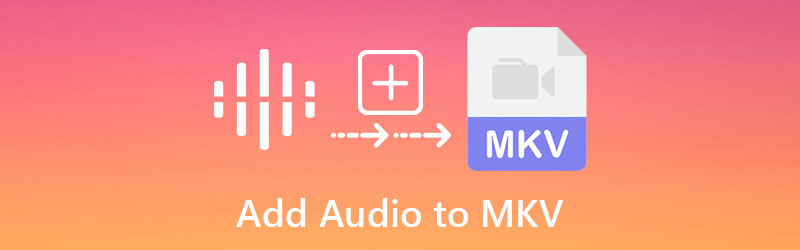
- 1. rész: Hang hozzáadása MKV fájlhoz
- 2. rész. Összehasonlító táblázat az eszközök között
- 3. rész. GYIK az MKV-fájl hangjának hozzáadásával kapcsolatban
1. rész: Hang hozzáadása MKV fájlhoz
1. Vidmore Video Converter
A legjobb eszköz, amellyel hangot adhat hozzá egy MKV-fájlhoz, a következő Vidmore Video Converter. Hangszerkesztés, videó szerkesztés, sőt képszerkesztés is lehetséges ezzel a többfunkciós programmal. Képzelje el, hogy a legbecsesebb fényképeit pillanatok alatt, néhány kattintással szerkesztheti, mivel olyan egyszerű a használata és megértése. Nem lesz nehéz megtanulnia, hogyan adjon hangot MKV-fájlokhoz, mert a Vidmore Video Converter rendkívül felhasználóbarát felülettel rendelkezik. Ezen kívül ez az eszköz a funkcionalitás tekintetében is a lista tetején található. Nem számít, hogy Windows vagy Mac eszközt használ. Mindkettőn hibátlanul fog működni!
Ennek a professzionális alkalmazásnak egy másik jellemzője, hogy annyi fényképet és zenét helyezhet el, amennyit csak szeretne, mivel időkorlát nélkül konvertál. Ez hihetetlenül hangzik. Itt található egy alapvető összefoglaló az MKV-videókhoz a Vidmore Video Converter használatával történő hang hozzáadásával kapcsolatban, amelyet további információkért tekinthet meg.
1. lépés: Telepítse az MKV-szerkesztőt
A kezdéshez érintse meg a Letöltés gombot, hogy elindítsa az alkalmazás letöltését és telepítését a számítógépére. Miután letöltötte és megfelelően telepítette az alkalmazást a számítógépére, gyorsan futhat az eszközön.
2. lépés: Adja hozzá az MKV fájlt
Miután az MKV szerkesztő elindult és fut, kattintson rá duplán a fő felületre. Kattintson a MV menü, amely a képernyő jobb felső sarkában található. Ezután kattintson a Plusz szimbólumot a képernyő bal alsó sarkában, és válassza ki a kívánt MKV fájlt.
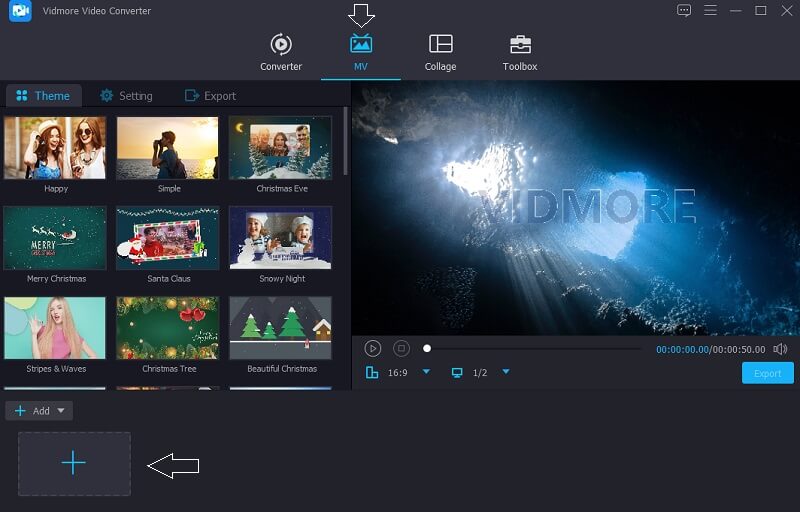
3. lépés: Válassza ki a videó témáját
Miután az összes videót hozzáadtad, lépj a fotók bal oldalára, és válaszd ki a témát a legördülő menüből. Ezenkívül lehetőség van a hossz levágására, ha úgy tetszik.
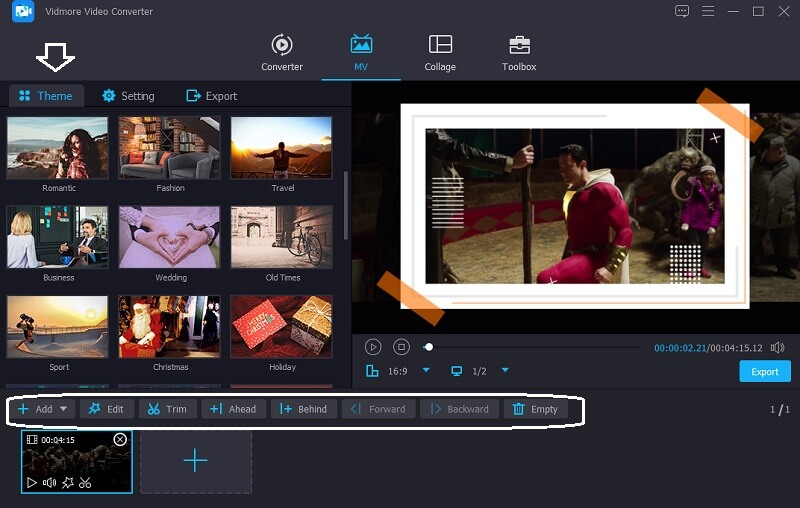
Ezután a Beállítás gomb mellett Téma, elkezdheti a hangok hozzáadását. Válassza ki azt a hangsávot, amelyet az MKV-fájlokba szeretne beilleszteni a gombra kattintva Plusz gombot, és válassza ki a legördülő menüből.
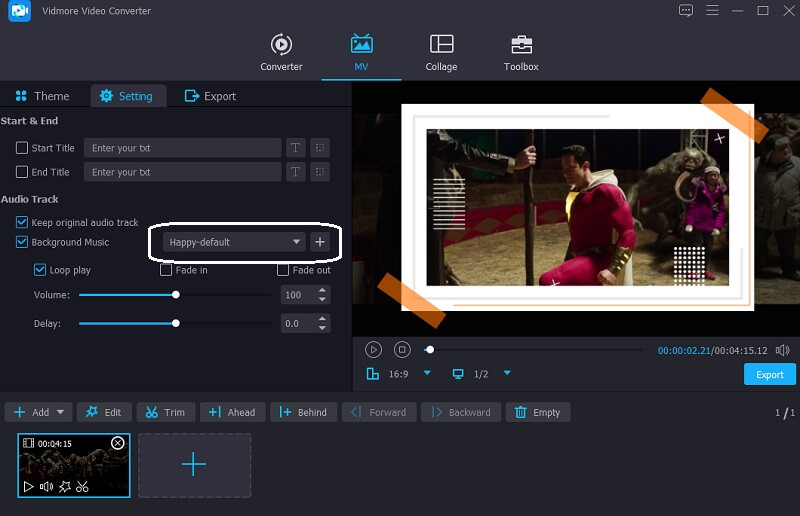
4. lépés: Exportálja az MKV fájlokat
Ha elégedett az MKV-fájlok hangminőségével, kattintson a Export opciót a képernyő bal oldalán a hangon végzett módosítások mentéséhez. Ezután egy új ablak jelenik meg, amelyben kiválaszthatja a kívánt formátumot, mielőtt rákattint Indítsa el az Exportálást gombot, és várja a fájl exportálását.
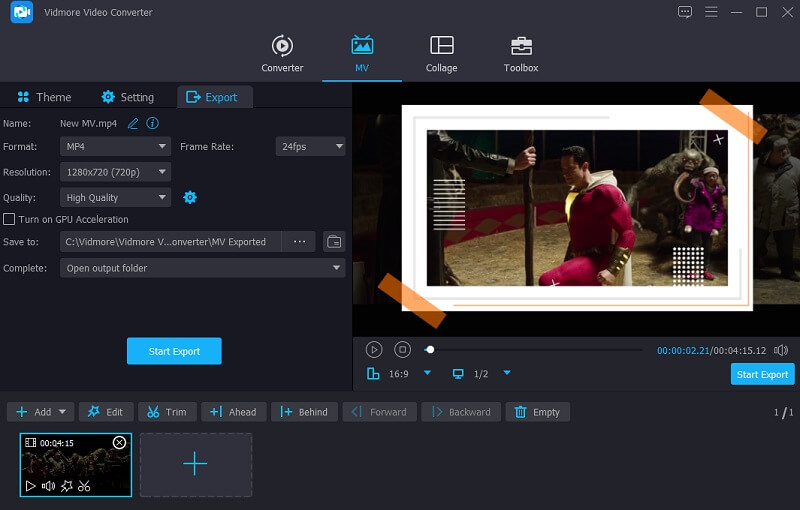
2. Kapwing
A Kapwing használata hang hozzáadására MKV-fájlhoz jó lehetőség, ha online is tudja használni. Hang, videó és képek szerkesztése. A nagy tapasztalattal rendelkező szerkesztők imádni fogják ezt az eszközt. A rétegek, szövegek, objektumok, díszletek és egyebek csak néhány a rendelkezésre álló szerkesztési lehetőségek közül. Követheti az alábbiakban felsorolt tömörebb bemutatót.
1. lépés: Keresse meg a Kapwinget a böngésző keresősávjával, és a fő felületre kerül. Ezután a képernyő bal felső sarkában válassza ki a lehetőséget Média hozzáadása és tallózással keresse meg és válassza ki az MKV fájlokat.
2. lépés: Ezt követően válassza ki a Hang fület a képernyő bal oldalán a kívánt MKV-fájlok hozzáadásához. Ezután válassza ki a Kattintson a Hang feltöltéséhez opciót, és válassza ki a felvenni kívánt hangsávokat.
3. lépés: Végül, miután befejezte a hang hozzáadását a fényképhez, kattintson a gombra Export fület a főablak jobb felső sarkában.
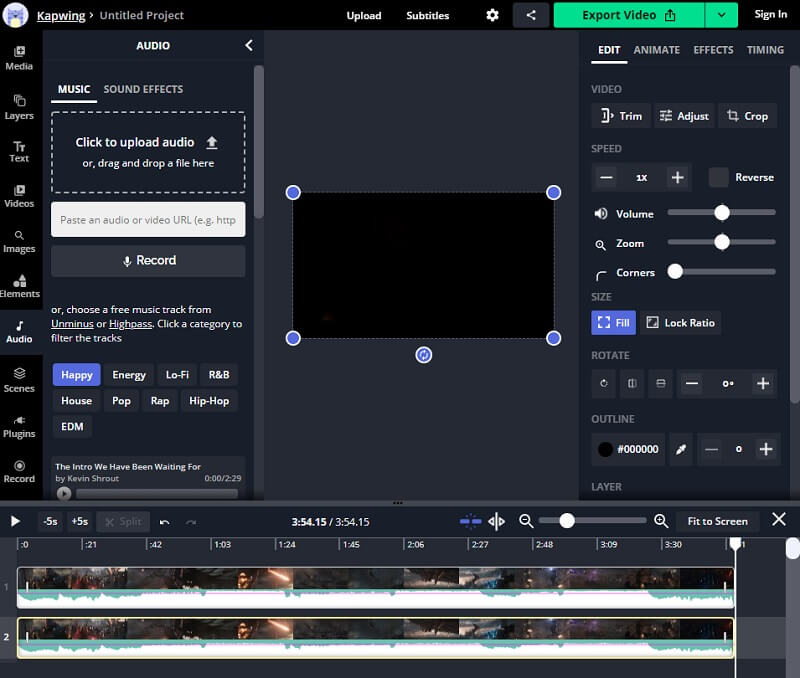
3. VLC Media Player
A VLC Media Player egy multimédiás és adaptív médialejátszó, amely szolgáltatások és funkciók széles skálájával rendelkezik. A legtöbb multimédiás formátummal kompatibilis, így megszakítás nélkül hallgathatja és nézheti kedvenc hang- és videofelvételeit. Ezen kívül szerkesztőeszközökkel is rendelkezik. Számos funkciója közül az egyik, hogy hangot ad hozzá a videofájlokhoz, ami csak egy a sok lehetőség közül. A program megkönnyíti a hangsávok felvételét az MKV-fájlokba. Nem bonyolult és egyszerű a befejezése.
Az alábbiakban bemutatjuk, hogyan lehet ezzel a programmal hangot adni az MKV-fájlokhoz, ha úgy tetszik.
1. lépés: Válassza a lehetőséget Média és akkor Több fájl. Megjelenik egy második ablak. Kattintson Hozzáadás. A célvideó betöltése után ellenőrizze További lehetőségek megjelenítése és ezzel egyidejűleg lejátszhat egy másik médiát. Ezt követően kattintson Tallózás hogy új ablakot jelenítsen meg.
2. lépés: Aztán a másodiknál Nyissa meg a Média lehetőséget mezőbe kattintson a + Hozzáadás gombot, és válassza ki azokat a hangfájlokat, amelyek a már kiválasztott videóval működnek. Aztán a másikon Nyissa meg a Média lehetőséget ablakban kattintson a gombra Válassza a lehetőséget, és az elsőn Nyissa meg a Média lehetőséget ablakban kattintson a gombra Játék.
3. lépés: Végül menjen ide Hang, válassza ki Hangsáv, és ellenőrizze 2. pálya. Ezt követően a hangfájlokat belefoglalja a videóba. Ezenkívül újra felveheti vagy lejátszhatja az eredeti hangot. Ismételje meg a fenti lépéseket a hang és a kép VLC-be való integrálásához.

2. rész. Összehasonlító táblázat az eszközök között
Itt található azoknak a programoknak a listája, amelyek segíthetnek hangot adni egy MKV fájlhoz. Ezen a grafikonon megvizsgálhatja hasonlóságukat és különbségeiket. Azonnal megállapíthatja, hogy melyik a felhasználóbarátabb.
- Jellemzők
- Windows és Mac támogatása
- Különféle szerkesztőeszközök
- Felhasználóbarát
| Vidmore Video Converter | Kapwing | VLC Media Player |
3. rész. GYIK az MKV-fájl hangjának hozzáadásával kapcsolatban
Melyek a VLC Media Player használatának hátrányai, ha hangot adnak hozzá egy MKV fájlhoz?
Segíthet hangot adni a videóhoz, de nem tudja megőrizni és más célokra kiadni a videót. Időnként olyan nehézségek is előfordulhatnak, mint a hanghiány és a feliratozási nehézségek.
Rossz az MKV videó formátum?
Az MKV hátránya, hogy bizonyos alkalmazások és eszközök nem támogatják ezt, mint a többi videóformátumot.
Mi az MKV fájl?
A Matroska Multimedia Container (MKV) multimédiás fájlokat tartalmaz. Ez egy nyílt szabványú hozzáférhető formátum, ami azt jelenti, hogy bárhol korlátozás nélkül használhatja.
Következtetés
Mostantól szórakoztatóbbá teheti videoklipjeit hangsávok hozzáadása az MKV-hoz fájlt. A fent jelzett eszközök a leginkább ajánlott eszközök a terhelés csökkentésére. Másrészt, ha olyan szoftvert szeretne, amely professzionálisan működik egy intuitív felülettel, akkor a Vidmore Video Converter a megfelelő!


